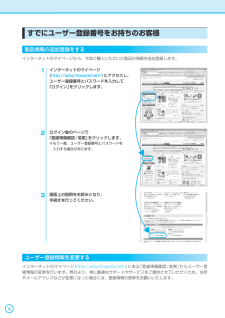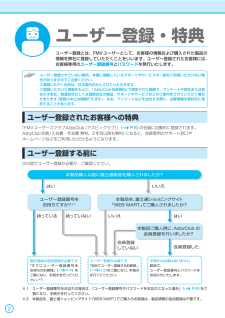Q&A
取扱説明書・マニュアル (文書検索対応分のみ)
"サービス"2 件の検索結果
"サービス"2320 - 2330 件目を表示
全般
質問者が納得結論から言えば出来ませんリカバリーは同容量のHDDでないと出来ないのも有るのでそれです同容量のHDDを使って下さい
4836日前view198
ご購入時の状態に戻すリカバリ 71目的に合わせてお読みくださいディスクを用意するご購入時の状態に戻す作業には、このパソコンに添付のディスクを使います。■機種名(品名)・モデルを確認するお使いのパソコンによって、作業などが異なります。まず、機種名(品名)・モデルなどを確認してください。■ディスクを用意する「Office Personal 2007」搭載機種および「Offic e Personal 2007 with PowerPo int」搭載機種 をお使いの方は、添付のディスクから次のディスクを用意してください。・「Office Personal 2007」・「Office PowerPoint 2007」ディスクを用意できたら、次の「ご購入時の状態に戻すリカバリを実行する」( P.72)をご覧ください。『スタートガイド 1 設置編』リカバリ領域を削除している場合「リカバリディスクセット」を作成してリカバリ領域を削除している場合は、上記のディスク以外に次のディスクが必要です。・ 「アプリケーションディスク&ユーティリティディスク」・「リカバリディスクセット」の 「リカバリディスク」と 「FMV 画面で見るマ...
ご購入時の状態に戻すリカバリ 63ここでは、パソコンをご購入時の状態に戻す説明をします。リカバリやバックアップの操作代行サービス(有償)をご用意しています3ご購入時の状態に戻すリカバリ「マイリカバリ」でディスクイメージを作成している方ご購入時の状態に戻すリカバリをする前に、「マイリカバリ」で保存しているディスクイメージを使ってリカバリすることをお勧めします。それでも問題が解決しない場合は、ご購入時の状態に戻すリカバリを行ってください。トラブル解決が目的でリカバリをする方リカバリをしても、問題が解決されない場合があります。その場合は、状況に応じたサポートやサービスをご利用ください。▼ 状況に応じたサポートやサービスをご利用いただくには→ 『サポート&サービスのご案内』C ドライブのみを購入時に戻しますこの章で説明する手順では、C ドライブだけをご購入時の状態に戻します。D ドライブのデータは残ります。領域設定を変更しないでください市販のソフトウェアや、Windows Vista の「ディスクの管理」で領域設定を変更しないでく ださい。市販のソフトウェアや、Windows Vista の「ディスクの管理」で領域設...
どうしてもトラブルが解決できないときは 『サポート&サービスのご案内』をご覧になり、 サポート窓口までお問い合わせください。このパソコンに添付のソフトウェアについては『サポート&サービスのご案内』→「困ったとき」→ 「サポート窓口に相談する」→「ソフトウェアのお問い合わせ先」パソコンの操作方法がわからない場合は『サポート&サービスのご案内』→「困ったとき」→ 「サポート窓口に相談する」故障かなと思ったら『サポート&サービスのご案内』→「困ったとき」→ 「故障したとき」注 1:一部のサポートは有料となります。注 2:サポートのご利用にはユーザー登録が必要となります。 ユーザー登録の方法は、 『サポート&サービスのご案内』 をご覧ください。FMV のホームページで解決するホームページで最新のサポート情報や、Q&A 情報を紹介しています。困ったときにご覧いただくのはもちろん、定期的にアクセスしていただくことで、トラブルを予防できます。(ご利用には、インターネット接続環境が必要となります。)サポートページ ―http://azby.fmworld.net/support/このホームページの内容●最新のサポー...
5目的に合わせてお読みくださいご購入時の状態に戻すリカバリを実行する . . . . . . . . . . . . . . . . . . . . . . . . . . . . 72補足情報(「Step5」の手順 9 で何もメッセージが表示されない場合のみ) . . . . 88第 4 章 廃棄・リサイクル1 回収・再資源化専用窓口 富士通パソコンリサ イクル受付センターのご案内 . . 94PC リサイクルマークについて . . . . . . . . . . . . . . . . . . . . . . . . . . . . . . . . . . . . . 94ご利用の流れ . . . . . . . . . . . . . . . . . . . . . . . . . . . . . . . . . . . . . . . . . . . . . . . . . 95サービスをご利用になる上で . . . . . . . . . . . . . . . . . . . . . . . . . . . . . . . . . . . . . . ...
インターネットで調べるホームページ上で、パソコンに関するトラブルの解決方法を確認!「FMV サポートナビ」からは、富士通のサポートホームページへのアクセスも簡単です。パソコンの活用方法やトラブルの解決方法を調べるのに役立ちます。「サポート(Support)ボタン」をプッシュ※ BIBLO LOOX M シリーズをお使いの場合は、(スタート) 「すべてのプログラム」→→ 「FMV サポートナビ」の順にクリックします。AzbyClub サポート http://azby.fmworld.net/support/困ったときに役立つ情報を見る●ウイルス・セキュリティ情報●よくあるお問い合わせ●動画で分かる接続と取り扱い●最新のドライバやマニュアルのダウンロード「知りたい/困った」を調べる(Q&A navi) http://azby.fmworld.net/qanavi/知りたい情報やトラブルの解決方法を調べる●キーワードから検索する●パソコンの症状から調べる 例)無線 LAN が使えない、パソコンが止まる●利用目的から調べる 例)メモリを増設したい パソコンからテレビを見たい・録画したい●カテゴリから調べる 例)W...
2第4章 インターネットをはじめる2イ ンターネットをはじめるには4インターネットをはじめるインターネットに接続すると、ホームページを見たり、Eメールを使ったりすることができます。また、ホームページからのユーザー登録を利用したり、セキュリティ対策ソフトの更新を行ったりもできます。ここでは、はじめてインターネットに接続するときの流れと設定について説明します。このパソコンでインターネットを始めるには、次のような流れでインターネットの準備をしてください。 インターネット/ Eメールについて詳しくは『画面で見るマニュアル』→「目次から探す」→「3.インターネット/ Eメール」省電力モードをお使いになる場合 (BIBLO Sシリーズ、BIBLO MGシリーズ、BIBLO LOOXのみ)省電力モードによってLANやモデムなどの機能が停止しているため、インターネットに接続できない場合があります。省電力モードでインターネットに接続する場合は、あらかじめ通常モードの状態で、LANやモデムなどのご利用になる機能の設定を変更してください。省電力モードの使い方については、 (スタート)→「すべてのプログラム」→「省電力ユーティ...
ユーザー登録・特典ユーザー登録されたお客様への特典… ………………………………………ユーザー登録する前に… ………………………………………………………初めてユーザー登録するお客様… ……………………………………………すでにユーザー登録番号をお持ちのお客様… ………………………………ユーザー登録番号やパスワードをお忘れになった場合… …………………AzbyClub 会員のためのサポート&サービス紹介… ………………………AzbyClub カードのご案内… …………………………………………………2234569困ったときSTEPSTEPSTEPSTEPSTEP1:サポートボタンを押す… ………………………………………2:マニュアルで調べる… …………………………………………3:インターネットで調べる… ……………………………………4:トラブル解決ナビから診断する… ……………………………5:サポート窓口に相談する… ……………………………………1213141516故障したとき修理を申し込む… …………………………………………………………… 28物理的な破損などあきらかに故障と判断できる場合はこちらへ。その他の場合は...
すでにユーザー登録番号をお持ちのお客様製品情報の追加登録をするインターネットのマイページから、今回ご購入いただいた製品の情報を追加登録します。1 インターネットのマイページ(http://azby.fmworld.net/)にアクセスし、ユーザー登録番号とパスワードを入力して「ログイン」をクリックします。2 ログイン後のページで「登録情報確認 / 変更」をクリックします。 ※もう一度、ユーザー登録番号とパスワードを 3 入力する場合があります。画面上の説明をお読みになり、手続きを行ってください。ユーザー登録情報を変更するインターネットのマイページ(http://azby.fmworld.net/)にある「登録情報確認 / 変更」からユーザー登録情報の変更を行います。弊社より、常に最適なサポートやサービスをご提供させていただくため、住所やメールアドレスなどが変更になった場合には、登録情報の更新をお願いいたします。
マニュアルで調べるユーザーFMV 画面で見るマニュアルで調べる(BIBLO LOOX M シリーズを除く)登録・特パソコンについてわからないことを調べるときには「サポート(Support)ボタン」を押し、「FMV サポートナビ」 『FMV 画面で見るマニュアル』からを使うことができます。典「サポート(Support)ボタン」をプッシュ困ったとき/故障したと説明している主な内容き/●パソコンの基本●セキュリティ対策●インターネット/ E メール● FMV 使いこなし事例集●パソコン本体の取り扱い●周辺機器の接続●添付ソフトウェア一覧●困ったときの Q&A etc.富士通パソコン出張サービス役立つ情報が盛りだくさん!※ FMV-BIBLO LOOX M シリーズの場合は、『製品ガイド(PDF) をご覧ください。』FMV 冊子マニュアルで調べる(BIBLO LOOX M シリーズを除く)学説明している主な内容習サー●充実のサポート機能で安心・快適●「マイリカバリ」でいざというときも安心●「FM かんたんバックアップ」でバックアップ● Q&A 集●パソコンを復元する(リカバリ)●廃棄・リサイクルビスパソ...
ユーザー登録・特典ユーザー登録とは、FMV ユーザーとして、お客様の情報および購入された製品の情報を弊社に登録していただくことをいいます。ユーザー登録されたお客様には、お客様専用のユーザー登録番号とパスワードを発行いたします。・ユーザー登録されていない場合、本書に掲載しているサポートやサービスの一部をご利用いただけない場合がありますのでご注意ください。・ご登録いただく住所は、日本国内のみとさせていただきます。・ご登録いただいた情報をもとに、「AzbyClub 会員規約」で規定された範囲で、アンケートや弊社または弊社の子会社、関連会社もしくは提携会社の製品、サポートやサービスなどのご案内をさせていただく場合があります(受取の中止は随時行えます)。なお、アンケートなどを送付する際に、必要情報を委託先に預託することがあります。ユーザー登録されたお客様への特典「FMV ユーザーズクラブ AzbyClub(アズビィクラブ)(」P.6)の会員に自動的に登録されます。AzbyClub 会員(入会費・年会費 無料。2 年目以降も無料)になると、会員専用のサポート窓口やホームページなどをご利用いただけるようになります。ユーザー...
- 1